Упражнения для черно-белой фотографии
Как сказал классик фотографии Эллиотт Эрвитт: «Цветная фотография описательна, в то время как черно-белая дает возможность для интерпретаций».
В этой статье профессиональный фотограф Кевин Ландвер-Йохан (Kevin Landwer-Johan) делится некоторыми простыми упражнениями для фотографов, чтобы разобраться в характерных особенностях черно-белой фотографии.
Фотограф: Кевин Ландвер-Йохан. Nikon D700, 120 мм, 1/800 с, f/2,8, ISO 400, ручной режим, точечный замер
Мыслите в черно-белом
Заправка черно-белой пленки в камеру заставляет фотографа думать в ЧБ.
Целенаправленная фотосъемка в черно-белом режиме отличается от конвертации во время постобработки. Фотограф должен думать иначе — пренебрегать цветом. Хорошая черно-белая фотография не сводится к избавлению от цветов: она зависит от контраста и диапазона тонов, а также от того, как они соотносятся с композицией. Научитесь смотреть на тона, а не цвета при компоновке кадра.
Камера записывает отраженный свет. Свет оказывает огромное влияние на тона снимка. Количество и качество освещения определяет то, как будет выглядеть объект. В черно-белой фотографии это влияние особенно выражено.
Фотограф: Кевин Ландвер-Йохан. Nikon D800, 35 мм f/1,4, 1/100 с, f/4, ISO 100, ручной режим, точечный замер
Выберите один объект для упражнений
Для этих упражнений можно выбрать, например, небольшую сцену из натюрморта с различными домашними предметами (их впоследствии можно будет сравнивать). Нужны вещи, которые вы можете свободно перемещать. Ищите немонохромные: смесь тонов будет очень полезной. Если вы фотографируете что-то с белыми, черными и полутонами, различия будут нагляднее.
Основная цель этих упражнений — помочь лучше понять тон.
Мягкий свет, с улицы в облачный день с использованием усредненного светомера. Nikon D800, 55 мм f/3,5, 1/800 с, f/8, ISO 400, ручной режим, экспозамер
Освещение для черно-белой фотографии
Причина необходимости в свободном перемещении объекта заключается в том, что так получится снимать в разных местах и условиях освещения. Тип освещения напрямую влияет на то, как он будет выглядеть. При использовании жесткого света черно-белые фотографии будут выглядеть иначе, нежели при мягком освещении.
Тип освещения напрямую влияет на то, как он будет выглядеть. При использовании жесткого света черно-белые фотографии будут выглядеть иначе, нежели при мягком освещении.
Сильный свет создает высокую контрастность, независимо от тона объекта съемки. Мягкий свет значительно облегчает равномерную экспозицию. Подумайте о качестве света и о том, как оно влияет на внешний вид фотографий во время работы.
Жесткий свет
Разместите объект в месте с ярким светом. Идеально на улице в солнечный день, потому что тогда получатся более четкие тени.
Также к резкому освещению приведет использование встроенной вспышки без рассеивателя. Понадобится отснять тестовые изображения и изучить их, чтобы увидеть, где и как падают тени. Сделайте серию фотографий с первого взгляда. Проэкспонируйте некоторые нормально. Используйте усредненный замер и установите экспозицию так, чтобы измеритель показывал ноль, или позвольте камере выбрать настройку, если вы используете автоматический режим.
Жесткий свет, на улице в солнечный день, использовался точечный замер с подсветкой на стальном кувшине. Nikon D800, 55 мм f/3,5, 1/800 с, f/11, ISO 400, ручной режим, точечный замер
Далее проэкспонируйте светлые области. Снимите показания экспонометра с самой яркой части композиции. Чтобы сделать это, установите измеритель камеры так, чтобы он указывал на светлое место для считывания. Если вы используете live view, ваша камера может отображать то, как будет выглядеть фотография при использовании ручного режима. Таким образом, можно отрегулировать экспозицию для бликов в зависимости от того, что вы видите на экране. На многих беззеркальных камерах видоискатель будет отображать экспозицию так же, как когда вы установите ручной режим.
После того, как вы сделаете несколько фотографий с этими настройками, используйте ту же технику, чтобы установить экспозицию, чтобы области тени были хорошо видны. Сделайте еще одну серию фотографий.
Жесткий свет, на улице в солнечный день с использованием точечного замера из самой темной области на черном кувшине.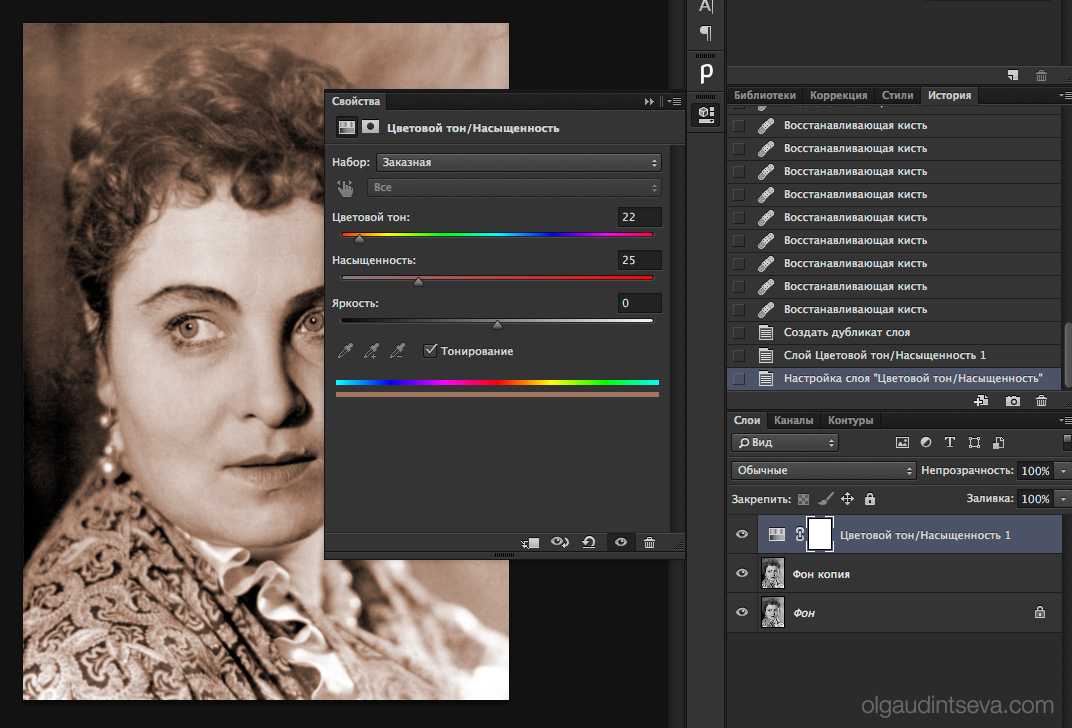 Nikon D800, 55 мм f/3,5, 1/250 сек, f/11, ISO 400, ручной режим, точечный замер
Nikon D800, 55 мм f/3,5, 1/250 сек, f/11, ISO 400, ручной режим, точечный замер
Если вы находите это упражнение полезным и у вас есть время, повторите весь процесс. Перемещайте предметы и создавай композиции под разными углами. Помните, что первый угол, с которого вы думаете сфотографировать, является наиболее очевидным решением, но не всегда самым интересным. Посмотрите, как свет падает на объект и как выглядят тени. Повторите процесс и сделайте фотографии с тремя различными настройками экспозиции.
Мягкий свет
Если вы фотографируете на улице на солнце, перенесите объект в затененную область. Если вы находитесь внутри и используете вспышку, сделайте следующие серии фотографий без ее использования. Если света мало, вам может понадобиться штатив, чтобы спокойно использовать длительную выдержку.
Мягкий свет, на улице в облачный день, снято с помощью точечного замера с подсветкой на стальной кувшин. Nikon D800, 55 мм f/3,5, 1/2500 с, f/8, ISO 400, ручной режим, точечный замер
Повторите ту же серию экспозиций, которые вы делали, когда фотографировали при ярком освещении. Подумайте о тонах в композиции, когда вы считываете экспозицию и смотрите на результаты.
Подумайте о тонах в композиции, когда вы считываете экспозицию и смотрите на результаты.
Если вы фотографировали на улице, переместите объект внутрь помещения и подальше от любых окон или другого яркого света и повторите весь процесс. Получится более низкий контраст. Вариация будет тонкой, но все же интересно посмотреть на результат. В процессе делайте заметки о том, что вы делаете, и свои размышления. Вам не нужно записывать настройки камеры, как в данных EXIF. Вместо этого запишите, что вы наблюдаете в контексте тонов, света и теней.
Мягкий свет, на улице в облачный день, снято с помощью точечного замера по самой темной области на черном кувшине. Nikon D800, 55 мм f/3,5, 1/80 с, f/8, ISO 400, ручной режим, точечный замер
Максимально используйте тени
Особенно при ярком освещении тени оказывают большое влияние на черно-белые фотографии. Подумайте, откуда исходит свет относительно камеры. Как это меняет внешний вид композиции, когда вы перемещаетесь вокруг объекта? Как меняется картина, когда вы его перемещаете?
Это легче увидеть, если работать с солнцем в качестве источника света. Используя вспышку, вам придется часто возвращаться к экрану, чтобы увидеть изменения. Посмотрите на различия в теневых областях на разных наборах фотографий. Насколько они различаются, когда они проэкспонированы для теней и для светлых участков?
Используя вспышку, вам придется часто возвращаться к экрану, чтобы увидеть изменения. Посмотрите на различия в теневых областях на разных наборах фотографий. Насколько они различаются, когда они проэкспонированы для теней и для светлых участков?
Фотограф: Кевин Ландвер-Йохан. Nikon D800, 35 мм f/1,4, 1/200 с, f/3,2, ISO 160, ручной режим, экспозамер
Мыслите творчески
Выберите одно изображение из каждой установки и каждой настройки экспозиции. После этого просто обесцветите их. Это не идеальное средство для преобразования фотографий в ЧБ, но для этого упражнения будет достаточно. Подумайте о различиях между настройками экспозиции. Подумайте, как источники света повлияли на тон объектов.
При ярком и мягком освещении вы заметите, что тон объектов выглядит по-другому. Каждый набор фотографий, сделанных с различными настройками экспозиции, даст очень разные результаты. Это особенно заметно при ярком освещении.
Фотограф: Кевин Ландвер-Йохан. Nikon D800, 50 мм f/1,4, 1/400 с, f/4, ISO 250, ручной режим, режим замера
Выберите одну фотографию из каждого набора, чтобы внести некоторые дополнительные корректировки в постобработке. Поработайте с контрастом, тенями, черными и белыми оттенками, светлыми областями. Пробуйте, чтобы понять, какое характерное влияние постобработка оказывает на черно-белые фотографии.
Поработайте с контрастом, тенями, черными и белыми оттенками, светлыми областями. Пробуйте, чтобы понять, какое характерное влияние постобработка оказывает на черно-белые фотографии.
Как сделать фотографию черно-белой
Обработка фотографий
Черно-белые фотографии имеют определенный шарм и изюминку. Довольно часто, когда нужно акцентировать внимание на определенных деталях, цвет не помогает в раскрытии замысла, а наоборот — мешает. Давайте рассмотрим относительно несложные варианты получения черно-белого изображения из цветной фотографии в Фотошопе. Сразу хочу сказать, что съемка черно-белых изображений цифровым фотоаппаратом — это не самый удачный вариант. В отличии от пленки, которая не фиксирует цвета, цифровая камера просто проводит обработку, отбрасывая цветовую информацию, и повлиять на этот процесс в отличии от «обесцвечивания» в Фотошопе мы не можем.
Почему не стоит делать черно-белые кадры на цифровой камере
Как я уже писал в статье про формат Raw, матрица фотоаппарата записывает значения яркости трех основных цветов для каждого пиксела. По сути получается три черно-белых изображения, которые сводятся процессором камеры в одно цветное. Если выбрать режим съемки в черно-белом формате, то камера удаляет цветовую информацию после сведения данных, при этом теряя часть деталей. Если же проводить обесцвечивание на стадии постобработки фотографии, то можно извлечь детали из каждого цветового канала и отобразить их в черно-белом варианте.
По сути получается три черно-белых изображения, которые сводятся процессором камеры в одно цветное. Если выбрать режим съемки в черно-белом формате, то камера удаляет цветовую информацию после сведения данных, при этом теряя часть деталей. Если же проводить обесцвечивание на стадии постобработки фотографии, то можно извлечь детали из каждого цветового канала и отобразить их в черно-белом варианте.
На словах может казаться сложным, поэтому посмотрим на пример. Первая фотография — обычная цветная, вторая — черно-белая, полученная после обработки камерой, а третий снимок сделан из цветной фотографии в Фотошопе. На уменьшеном изображении разница может быть не очень заметна, хотя сразу бросаются в глаза более высокая контрастность третьего снимка и появившиеся дополнительные детали, например, кресты на куполах.
Преобразование фотографии в черно-белую в Фотошопе
В Photoshop есть несколько путей получения черно-белых изображений. Можно воспользоваться простейшими — переводом в оттенки серого («Image«- «Mode«- «Grayscale«) или обесцвечиванием («Image«- «Adjustments«- «Desaturate«). Результат будет очень похож на работу камеры и мы опять не сможем на него повлиять.
Результат будет очень похож на работу камеры и мы опять не сможем на него повлиять.
Куда интереснее будет применить смешение каналов («Image«- «Adjustments«- «Channel Mixer«). При помощи этого инструмента мы как раз получаем возможность комбинировать при обесцвечивании информацию из трех цветовых каналов — красного, зеленого и синего — так, как понравится.
Чтобы понять, для чего это нужно, открываем в Фотошоп любую фотографию и кликаем на вкладку «Channels» («Каналы«) рядом с вкладкой «Layers» («Слои«). Теперь, если попеременно нажать на красный, зеленый и синий каналы, можно увидить различия в получаемом изображении. При этом фотография становится черно-белой, показывая насыщенность одного выбранного цвета, то есть как раз то, о чем я говорил выше. Для наглядности я сделал разбивку обычной цветной фотографии по трем цветовым каналам.
Можно заметить, насколько сильно отличаются изображения. Из-за яркого синего цвета неба в красном канале на его месте образовался черный провал, детали в тенях на крыше исчезли, и кроме этого стал отчетливо виден цифровой шум. Зеленый канал на данном изображении ничем особенно не примечателен. А синий, наоборот, содержит много информации в тенях, при этом область неба выглядит нормальной, но в целом картинке не хватает контрастности. Из анализа получается, что в данном случае при смешении в основном стоит использовать красный и синий каналы.
Из-за яркого синего цвета неба в красном канале на его месте образовался черный провал, детали в тенях на крыше исчезли, и кроме этого стал отчетливо виден цифровой шум. Зеленый канал на данном изображении ничем особенно не примечателен. А синий, наоборот, содержит много информации в тенях, при этом область неба выглядит нормальной, но в целом картинке не хватает контрастности. Из анализа получается, что в данном случае при смешении в основном стоит использовать красный и синий каналы.
Открываем инструмент «Channel Mixer» («Смешение Каналов«) из меню «Image» («Изображение«), «Adjustments» («Настройки«). Ставим галочку «Monochrome» («Монохромное«) и, исходя из анализа, подбираем параметры для цветов. Я остановился на значении 45% для красного, 10% для зеленого и 55% для синего. Внимательные читатели отметят, что общее значение стало 110% — это сделано, чтобы картинка получилась несколько более светлой. Так же можно осветлить или затемнить изображение в целом, поэкспериментировав с настройкой «Contrast» («Контраст«), но в нашем случае результат меня вполне устроил. Применяем настройки. Опять же, для наглядности, привожу сравнение оригинала, обесцвеченного при помощи смешения каналов изображения, и результата автоматического перевода в черно-белое командой «Desaturate«.
Так же можно осветлить или затемнить изображение в целом, поэкспериментировав с настройкой «Contrast» («Контраст«), но в нашем случае результат меня вполне устроил. Применяем настройки. Опять же, для наглядности, привожу сравнение оригинала, обесцвеченного при помощи смешения каналов изображения, и результата автоматического перевода в черно-белое командой «Desaturate«.
Как видно из примера, инструмент «Channel Mixer«, позволяет сделать из цветной фотографии черно-белую не в автоматическом режиме, полностью полагаясь на алгоритмы программы, а с помощью гибко настраиваемых цветовых каналов, выделив именно те детали, которые соответствуют художественному замыслу фотографа.
Лучшие настройки для черно-белой фотографии (Настройки камеры)
Хизер Джой МилнА- А+
Скачать как PDF
Подпишитесь ниже, чтобы скачать статью немедленно
Вы также можете выбрать свои интересы для бесплатного доступа к нашему обучению премиум-класса:
Основы бизнеса
Шпаргалки
Детская фотография
Красочные городские пейзажи
Состав
Творческая фотография
Креативные концепции портрета
Цифровые фотоколлажи
Сказочная портретная фотография
Фотография еды
Интерьерная фотография
Редактирование ландшафта
Пейзажная фотография
Обработка Lightroom
Пресеты Lightroom
Длинная выдержка
Макрофотография
Фотография Млечного Пути
Моя камера и фотография
Домашние животные
Фотография товара
Фотография неба
Социальные сети
Натюрморт
Интервальная съемка
Туристическая фотография
Городская фотография
Фотография дикой природы
Ваша конфиденциальность в безопасности. Я никогда не поделюсь вашей информацией.
Я никогда не поделюсь вашей информацией.Вы можете снимать в черно-белом режиме прямо с камеры. Нет необходимости в черно-белой пленке или преобразовании в черно-белую.
Эта статья посвящена правильным настройкам камеры для черно-белой фотографии. И как их использовать.
© Heather Milne[ Примечание: ExpertPhotography поддерживается читателями. Ссылки на продукты на ExpertPhotography являются реферальными ссылками. Если вы воспользуетесь одним из них и купите что-нибудь, мы немного заработаем. Нужна дополнительная информация? Посмотрите, как это все работает здесь.
— Ред. ]Почему вы должны настроить камеру на черно-белый режим
Это быстро
Настройки черно-белого режима доступны и быстры. Иногда погода или настроение сцены подходят черно-белому, и я буду снимать с учетом этого.
Я никогда не могу быть уверен, что это сработает, пока не конвертирую свои изображения в черно-белые в Lightroom.
С моей камерой в черно-белом режиме я сразу вижу черно-белый JPEG на дисплее камеры.
Вы не теряете данные о цвете
Вы снимаете в черно-белом режиме. Но это не означает, что все ваши цветовые данные исчезнут. Убедитесь, что вы снимаете в формате RAW + JPEG.
Файл RAW будет содержать данные о цвете, а JPEG преобразует их в черно-белые.
Если фотография выглядит фантастически в черно-белом цвете и , вы можете использовать оба варианта!
Вы больше сосредоточитесь на композиции
Съемка в черно-белом режиме — это вызов. Я гораздо более преднамерен в том, чтобы правильно составить композицию.
Я также ищу направляющие линии, узоры, кадрирование и негативное пространство.
В черно-белом я нажимаю затвор. Затем я могу критиковать свою черно-белую фотографию на дисплее камеры.
Я узнаю больше во время фотографического процесса, а не в постобработке.
Сначала вы можете попробовать это на своем смартфоне
Если вы не знаете, с чего начать настройку черно-белой камеры, потратьте некоторое время на свой телефон! Легко применить черно-белый фильтр.
Или вы можете поэкспериментировать с черно-белым фоторедактором на фотографии смартфона.
Это даст вам представление о том, как добавить четкости и контрастности вашим фотографиям. Это поможет вам понять, как различные фильтры и тона влияют на цвета.
Настройки камеры для монохромной фотографии
Доступ к черно-белому изображению на разных камерах
Различные камеры имеют разные способы доступа к настройкам монохромного изображения. Проверьте, как работают ваши черно-белые настройки.
- Для Canon 5D Mark II сначала нажмите Стиль изображения. Затем переместите селектор на Monochrome, нажмите INFO для просмотра. Настройте дополнительные параметры.
- Для D610 и D7100 Nikon сначала установите Picture Control в меню съемки. Затем выберите «Монохромный» и настройте дополнительные параметры.
Для других камер доступ к настройкам монохромного режима:
- Pentax через Пользовательское изображение;
- Sigma в цветовом режиме;
- Canon через стиль изображения;
- Nikon через Picture Control;
- Sony с помощью эффекта изображения;

Настройка параметров черно-белого изображения
Поэкспериментируйте с более мелкими деталями параметров черно-белого изображения. Вы узнаете об эффектах, которые они создают.
Я искренне верю в принцип «меньше значит больше», поэтому я допускаю ошибки и избегаю чрезмерных настроек.
Когда я использую камеру в монохромном режиме, я обычно делаю следующее:
- Увеличиваю резкость и контрастность. Особенно, если я фотографирую в ровный пасмурный день;
- Используйте тон сепии в зависимости от темы и истории, которую я рассказываю;
- Примените красный или оранжевый фильтр, чтобы затемнить голубое небо
 © Хизер МилнУставший дорожный знак с красным фильтром и повышенной резкостью и контрастностью в монохромных настройках камеры. 50 мм, ISO100, 1/320 с, F/9. © Heather Milne
© Хизер МилнУставший дорожный знак с красным фильтром и повышенной резкостью и контрастностью в монохромных настройках камеры. 50 мм, ISO100, 1/320 с, F/9. © Heather Milne Если вы хотите затемнить или осветлить определенные цвета в кадре, можно использовать различные фильтры. Например, зеленый и желтый фильтры осветляют растительность.
Настройка фильтров и других деталей требует времени. Он не всегда подходит для съемки динамичных улиц или дикой природы.
Что можно сфотографировать в черно-белом режиме
Тщательно продуманные настройки черно-белой камеры помогут вам достичь цели лишь наполовину.
Цель состоит в том, чтобы сделать ваши лучшие черно-белые фотографии и сократить время постобработки. Для этого вам нужна твердая техника и умение видеть нужный момент.
Ищите баланс бликов, теней и текстур. Это придаст четкости вашим черно-белым фотографиям.
Учитывайте настроение сцены. Черно-белые фотографии отлично подходят для передачи эмоций и рассказа истории.
Исследуйте абстрактные предметы и необычные узоры. Это проверит ваши черно-белые настройки. И вы сделаете шаг из своей зоны творческого комфорта.
Заключение
Попробуйте использовать черно-белые настройки вашей камеры. Это отличная техника для практики независимо от вашего опыта в фотографии.
Возможно, вы новичок в фотографии или нервничаете по поводу использования Lightroom или Photoshop. Вы по-прежнему можете создавать монохромные изображения на своей цифровой зеркальной фотокамере и сохранять цветные резервные копии.
Если у вас за плечами годы фотосессий, вернитесь к истокам. Выйдите из своей зоны комфорта и снимайте в формате JPEG с настройками черно-белого изображения.
Пробуйте в следующий раз, когда будете брать камеру. Объедините старый стиль фотографии с современными технологиями. И посмотрите, что произойдет.
У нас есть отличная статья о съемке черно-белых пейзажей, которую стоит прочитать в следующий раз!
Цветные старые черно-белые фотографии в App Store
Описание
Цветные черно-белые фотографии АВТОМАТИЧЕСКИ, корректируйте их с помощью PRO Tools, АВТОМАТИЧЕСКИ ОБРЕЗАЙТЕ их одним нажатием! Удалите дымку, ПОВЫШАЙТЕ РЕЗКОСТЬ фотографии, АВТОМАТИЧЕСКИ ЭКВАЛАЙЗИРУЙТЕ ее и многое другое!
Если вы хотите перекрасить свои черно-белые фотографии, придать им свежий вид и сделать все это легко и быстро, всего ОДНИМ НАЖАТИЕМ, вы нашли это приложение для себя.
Color Old Black & White Photos — это эволюция известного приложения Image Colorize от GENOVA Softworks, которое содержит набор инструментов, ориентированных на улучшение изображения, для пользователей, которые хотят большего.
ПРОСТОЙ И МОЩНЫЙ РАБОЧИЙ ПРОЦЕСС
— Добавьте черно-белую (или коричневатую) фотографию.
— Нажмите Раскрасить.
И фото готово к сохранению, раскрашено АВТОМАТИЧЕСКИ.
КОМПЛЕКТ ПРОФЕССИОНАЛЬНЫХ ИНСТРУМЕНТОВ
Если вам нужно больше, вы можете улучшить фотографию перед процессом раскрашивания.
Набор инструментов состоит из:
— Инструмент для удаления дымки.
— Инструмент шумоподавления.
— Улучшение резкости.
— Инструмент автоматического выравнивания.
— Функция Auto-Crop: одно касание, и фотография автоматически обрезается.
AI POWERED
Как и его предшественник, приложение использует новейшие алгоритмы машинного обучения и оптимизацию для раскрашивания изображений!
Получите результаты за короткое время благодаря нашим лучшим нишевым серверам.
Используя приложение, вы принимаете Условия использования и Политику конфиденциальности, доступные по адресу https://www. genovasoftworks.com/terms.php.
genovasoftworks.com/terms.php.
Версия 1.1
Сентябрь 2022 г.:
— обновлено для iOS 16 и новейших устройств;
— Улучшения.
Рейтинги и обзоры
11 оценок
Разработчик, GENOVA Softworks, указал, что политика конфиденциальности приложения может включать обработку данных, как описано ниже. Для получения дополнительной информации см. политику конфиденциальности разработчика.
Данные, не связанные с вами
Могут быть собраны следующие данные, но они не связаны с вашей личностью:
Методы обеспечения конфиденциальности могут различаться, например, в зависимости от используемых вами функций или вашего возраста.

